넷플릭스는 PC, 노트북, 스마트폰에서 모두 시청이 가능하고, 구글크롬 브라우저에서도 넷플릭스를 사이트를 연결해서 바로 시청이 가능합니다. 넷플릭스를 PC에서 시청하는 좋은 방법은 윈도우10에서 기본적으로 설치되어 있는 Micorsoft Store 마이크로소프트 스토어에서 넷플릭스 앱을 다운로드 설치하여 사용하여 사용하는 것입니다.
이 시간에는 넷플릭스 PC버전 앱 다운로드 설치 및 가입방법에 대해서 알아보겠습니다.
1. 넷플릭스 PC앱의 장점
2. 넷플릭스 PC앱 다운로드 설치
3. 넷플릭스 가입하기
1. 넷플릭스 PC앱의 장점
그런데 PC버전 앱을 굳이 설치해서 시청하는 이유는 최고화질 시청과 백그라운드 재생으로 인터넷검색이나, 게임등을 하면서 동시에 시청할 수 있다는 장점이 있습니다.
2. 넷플릭스 PC앱 다운로드 설치
▼ 왼쪽하단 [1. 시작아이콘]을 클릭한 다음 [2. Micorsoft Store]를 클릭 실행합니다.

▼ Micorsoft Store 마이크로소프트 스토어 상단 검색창에서 [3. 넷플릭스]>[4. Netflix]를 선택합니다.

▼ 검색된 [5. NETFLIX]를 클릭합니다.

▼ 넷플릭스를 다운받기 위해 [6. 다운로드]를 클릭합니다.
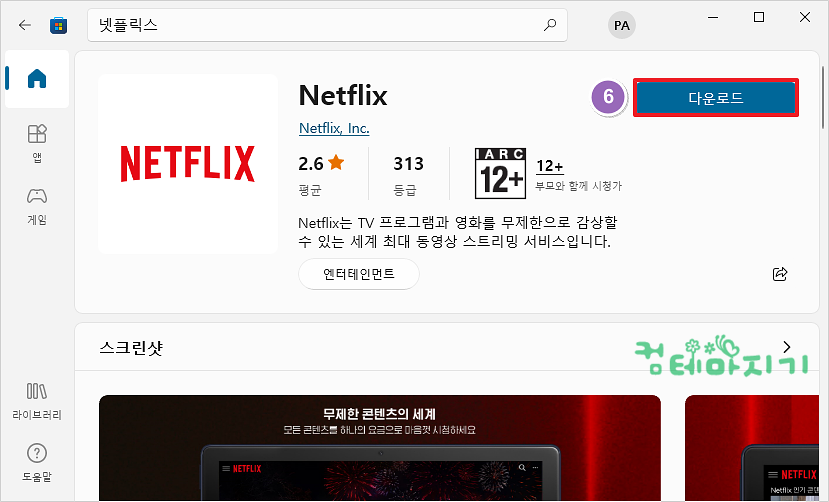
▼ 넷플릭스가 설치되었고, 바로 가입하고 시청할 수 있는 [7. 시작하기]를 클릭합니다.

3. 넷플릭스 가입하기
▼ 1단계 : 원하는 멤버십을 선택하기 위해 [8. 다음]을 클릭합니다.

▼ 원하는 멤버십 선택화면에서 해상도와 요금을 고려하여 맞는 멤버십을 선택합니다. 4명까지 이용가능한 프리미엄의 경우, 요금이 가장 비싸지만, 4K의 가장 좋은 화질로 시청할 수 있습니다. 요금제를 선택하고, [다음]을 클릭합니다.

▼ PC, 노트북, 스마트폰, 태블릿 등 모든 기기에서 이용 가능합니다. [다음]을 클릭합니다.

▼ 2단계 : 이메일 주소 / 비밀번호 알림 이메일 체크 후, [동의하고 계속]을 클릭합니다.
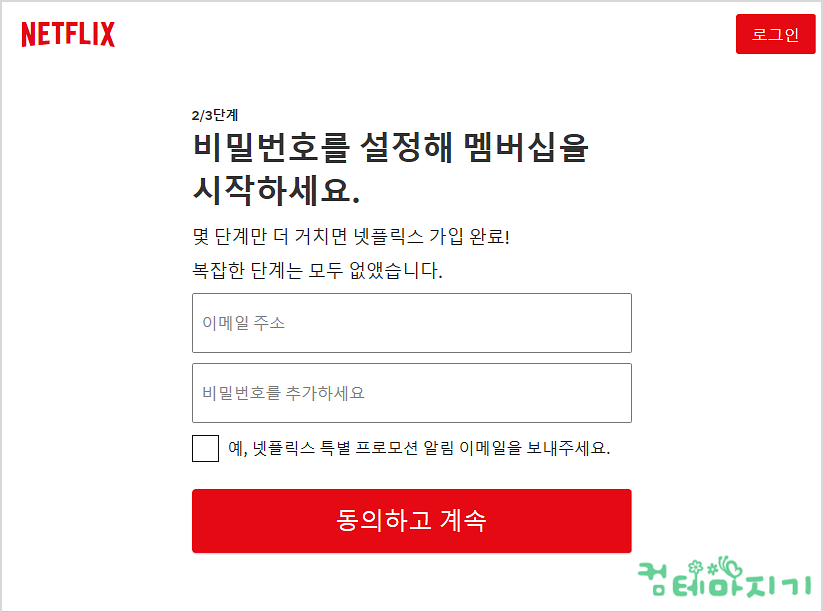
▼ 3단계 : 마지막 단계인 결제 정보를 등록하면 모든 절차가 마무리 되며, 시청을 시작합니다. 이 시간에는 넷플릭스 PC버전 앱 다운로드 설치 및 가입방법에 대해서 알아보았습니다.

'트랜드 > 트랜드꿀Tip' 카테고리의 다른 글
| 키움증권 비대면 추가 계좌개설 방법 (0) | 2022.02.08 |
|---|---|
| 하이패스 hipass 단말기 쉽게 등록하는 방법 (0) | 2022.01.22 |
| 구글크롬 넷플릭스 한국어로 변환하는 방법 (0) | 2022.01.11 |
| 국가장학금 2022년 1학기 신청 하세요! 11월 24일-12월 30일까지 (0) | 2021.12.02 |
| 정부24 주민등록등본 주민번호 뒷자리 별표처리 무료 인터넷발급 받기 (0) | 2021.11.28 |

